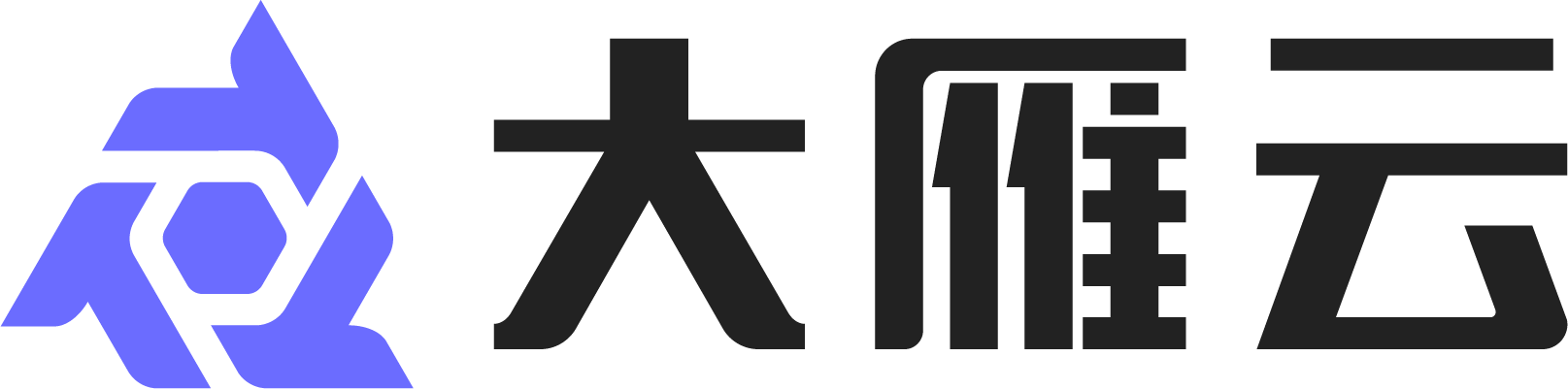不可错过!大雁云空三功能强势上线
2022-03-31 02:50:37
您没看错!!大家期待已久的大雁云【空三功能】于3月15日正式上线啦~
手里有项目的新老用户,赶紧点击下载大雁云客户端抢先体验!只要一台笔记本电脑,登录大雁云,空三+实景三维重建轻松实现!快来大雁云,开启光速云重建时代~
01空三介绍
大雁云是全国仅有的云上刺点全自主空三的SaaS化云重建平台。为解决客户电脑设备算力不足和空三软件购买问题,帮助客户省心高效的完成实景三维重建项目,大雁云强势推出云上空三功能模块!
在大雁云的空三处理中,为了执⾏三维重建,大雁云必须准确地获得每个影像组的属性及影像的位置信息。
如果这些信息缺失,或者不够精确,大雁云会⾃动计算出这些信息。整个运算的过程被称为空间三⻆测量(简称“空三”)。

空三基于当前摄像机的坐标、POS信息或控制点信息,能够计算出每⼀幅影像的空间位置和旋转⻆度,即测量计算出的点云位置。
接下来,带大家沉浸式体验一下大雁云刚出炉的空三操作指南:
02新建作业
新建作业的操作与旧版本一致:
- 点击【新建项目】按钮,创建一个新的项目;
- 在新建项⽬弹出的下一个⻚⾯:输⼊项⽬名称(必填)、选择项⽬类型(必填,影像数据或区块数据),点击【下一步】。

03影像数据提交流程
1.添加影像数据
点击【上传数据】按钮,开始进行影像数据的上传,用户选择文件夹后,我们将会上传该文件夹以及其子文件夹下的所有JPG、JPEG格式的照片。

上传影像数据支持两种方式:
上传文件夹
用户选择文件夹目录后,我们将会读取该文件夹以及其子文件夹下的所有JPG/JPEG格式的照片。该种方式适合上传多镜头无人机航拍的照片。
上传文件
根据用户选择的照片进行上传。该种方式适合单镜头拍摄的照片。
2.上传数据
导⼊照⽚时,大雁云会⾃动读取影像信息,匹配到对应的相机型号,获取相应的传感器尺⼨及镜头焦距。
若您的摄像机型号并未在大雁云的⾃带数据库中列出,您需要将这些信息⼿动输⼊。
如果您不确定您的摄像机的详细参数,请您从您摄像机的⽤户⼿册中查找,或访问Digital Photography Review等相机参数⽹站查询。
如果在原始影像的EXIF元数据中包含GPS标签,大雁云可⾃动读取并⽤它来作为⽣成三维模型的坐标依据。
注:感应器尺⼨和焦距不能为空,且填⼊的值必须是正确的,即与当前图⽚组中的数据信息保持⼀致。

2.1.添加POS信息
1.点击页面中的【添加POS数据】按钮,进入添加POS数据界面,添加POS参数设置。

2.以上信息确认无误后,点击【POS数据预览】,进⼊POS数据预览⻚⾯。
3.在数据属性⻚⾯,预览POS数据对应的照⽚名称、经度、纬度、⾼程值⽆误后,点击【提交POS⽂件】。

4.点击【提交POS⽂件】按钮,正式上传POS⽂件。在数据提交成功后,返回POS数据列表。
注:1.单个项⽬下图⽚的名称须唯⼀,且与POS⽂件中第⼀列的⽂件名⼀⼀匹配。
2.从POS⽂件中读取位置信息后,会替换图⽚组中原有从EXIF中读取的信息。
2.2.添加控制点
控制点是在空中三⻆测量中辅助性的定位信息。添加控制点能够使模型具有更加准确的空间地理精度,避免⻓距离⼏何失真。
注:对于具有空间位置的控制点,如果您使⽤的控制点的坐标系没有在列表中列出,推荐您择“WGS84”空间参考体系,并将您控制点的坐标转换为"WGS84"坐标再输⼊系统。
2.3.控制点预览
点击【控制点预览】按钮,系统会⾃动根据您上传的数据⽂件,在数据属性⻚⾯,预览控制点数据对应的照⽚名称、经度、纬度、⾼程值;
⽆误后,点击【提交控制点⽂件】按钮,则控制点⽂件将被正式上传。上传成功后,⻚⾯返回到控制点数据列表⻚。

03空三处理
确定上传数据⽆误后,可进⾏空三处理。开始进⾏空三运算到任务完成,如下图所示:

在空三运算期间,⽤户可点击【返回首页】进⾏其他操作,或者关闭。这不会影响空三的运算,因为空三运算作业已经提交到作业队列中。
点击【取消】按钮,您可以取消空三运算任务。
点击图中的【查看空三结果】按钮,或点击左侧导航栏的【空三成果】,可查看点云结果和空三数据报告并⽀持进⾏刺相控点(如果上传有控制点数据)。
04空三成果预览
1.空三成果预览
项目影像数据、POS 数据、相控点数据添加完毕后,在左侧面板点击【空三成果】,即可以3D视图预览影像数据、POS、相控点的空间三维位置。
用户可利用鼠标按键浏览三维场景,可对影像进行缩放、旋转、平移等操作;

当影像较大时,查看原图可能会使界面操作响应迟钝。在这种情况下,推荐关闭查看原图功能;
2.空三数据报告
该报告⽤于显示空中三⻆测量主要的属性和统计结果。空三数据报告包括⼯程概述、相机标定、照⽚重叠度、照⽚信息、连接点、控制点相关内容。

3.刺相控点
3.1.点击【刺相控点】,弹窗显示选择文件夹提示,点击确定后,选择与云端服务器数据路径一直的文件夹。(选择顶层父文件夹,勿选择子文件夹)

3.2.点击控制点⾯板中已进⾏⼈⼯刺点的照⽚,刺点界⾯将展示相应照⽚的刺点信息。

3.3.在刺点界⾯中,可使⽤⿏标滚轮进⾏放⼤缩⼩,⿏标左键可以拖动影像,SHIFT+鼠标左键可进⾏刺点。
刺点后控制点显示为橙黄⾊⼗字⽅框,同时右侧信息栏中出现已完成刺点的影像名称。
按照同样的⽅法对其他照⽚进⾏刺点,每个镜头需进⾏3-5张刺点。

注:1.单击右侧控制点面板中的控制点编号,可在界面底部看到预测出的控制点所在照片。点击一张照片开始刺点。
2.界面上黄色的线表示根据已刺点位置计算出的在本张图片上会经过的位置,代表了一定的误差性。
3.4.删除刺点:点击右侧控制点⾯板下已刺点后的删除符号,确认后在相应照⽚上的⼈⼯刺点会取消。

3.5.完成刺相控点后,在右上⻆点击提交空三计算,进⾏控制点二次空三计算。

3.6.解算完成后,需要检查空三质量。打开质量报告进⾏查看。

注:1.此次空三以控制点信息为参考,在第一次POS约束的空三结果上进⾏计算。 2.此步控制点约束空三计算可以重复进⾏,每次计算均在上⼀次计算成功的空三结果上计算。
05三维重建
确认空三精度满意后,可进⾏三维重建⼯作。这里的重建操作操作与旧版本一致。
- 重建参数设置;
- 确认无误后,点击【提交】,弹出三维重建任务⼆次确认框;
- 点击【确认】按钮后,会进⼊建模⽣产运⾏状态。

重建参数设置时需注意:
1.若此项⽬导⼊了控制点⽂件,控制点的坐标系为投影坐标系,则成果坐标系与控制点的投影坐标系保持⼀致;
2.若没有输⼊控制点坐标系或者控制点坐标系为地理坐标系,则成果坐标系需要选择相对应的投影坐标系。
在建模⽣产进⾏中时,您可以继续使⽤大雁云,进⾏其他操作或者退出登录或者关机,均不会影响建模允许,因为建模运⾏作业已提交到云端作业队列中。
06项目成果
任务完成后可点击界⾯上的【查看项目成果】按钮,或点击左侧菜单栏中的【项⽬成果】来在3D视图中浏览三维模型。

07大雁云用户答疑专区
1.大雁云建模效率说明:
- 云重建的处理效率受到当前任务照片数量、建模范围和服务器端待处理的任务量等多种因素影响。
- 当任务较多时,会面临排队情况,请您耐心等待。
2.为什么模型不完整或者重建失败?
- 场景中存在水域、弱纹理、薄片等区域,可能会出现破洞情况。
- 仅上传了下视照片,导致建筑立面出现破洞;
- 重叠度不够,导致模型不完整或者纹理拉花。
- 航线规划时,没有对感兴趣区域进行外扩。
- 余额度不足,在充值页面进行充值。
温馨提示:大雁云渠道合作商招募计划已开启!有意加入立即扫码咨询~

(填完表单会有专人联系您)
本文《不可错过!大雁云空三功能强势上线》内容由大雁云-实景三维重建平台整理发布,如需转载,请注明出处及链接:https://www.dayancloud.com/news/post-id-1218
相关阅读推荐: